Gelişmiş kalem ve silgi
Kalem Hissi Bilgileri iletişim kutusunda uç veya silgi basıncı ayarlarını daha da özelleştirebilirsiniz. Kalem hissi bilgileri (pen feel details) diyalogu bağımsız olarak uç ve silgi basınç duyarlılığını değiştirmenize ve eşik ayarlarına tıklamanıza imkan verir.
Not: Kaleminizdeki mevcut özellikler cihazınıza göre değişiklik gösterebilir.
Gelişmiş kalem ve silgi ayarlarını özelleştir
- Wacom Merkezi'ni açın.
- Cihazlar kenar çubuğunda, kaleminizle çalışırken kullanacağınız cihazı seçin.
- Ana içerik alanında Kalem ayarlarına tıklayın. Wacom Grafik tablet özelliklerine gidin.
- Kalem veya Silgi sekmesinde, Kalem Hissi Bilgileri iletişim kutusunu açmak için Özelleştir düğmesine tıklayın.
- Gelişmiş kalem ve/veya silgi ayarlarınızda istediğiniz bir değişikliği aşağıda açıklanan şekilde yapın.
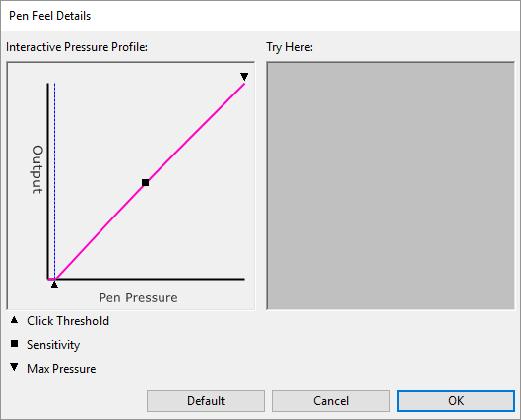
- Kalem Hissi Bilgileri (Pen Feel Details) iletişim kutusunda seçilen basınca duyarlık eğrisi ve tıklama eşiği ayarları görüntülenir. Ayarları değiştirmek için basınç kontrollerini kaydırın.
- Tıklama Eşiği (Click Threshold) ayarı, basıncı kaydetmek veya kalem tıklaması oluşturmak için gerekli olan kuvvet miktarını belirler.
- Duyarlılık (Sensitivity) ayarı, basınç tepki eğrisinin eğimini değiştirir.
- Maksimum Basınç (Max Pressure) ayarı, maksimum basınca ulaşmak için kalem ucuna ne kadar sert basmanız gerektiğini belirler.
- Yaptığınız değişiklikleri test etmek için kaleminizin ucunu veya silgiyi kullanarak Burayı Deneyin (Try Here) kutusuna birkaç kez hafifçe dokunun.
- Hızlı bir şekilde yükselen eğri, kalem ucunu daha duyarlı hale getirir.
Not: Kalem ve Silgi sekmelerinde, basınç ve duyarlılık ayarları, Kalem Hissi Bilgileri iletişim kutusunda oluşturulan gelişmiş basınç ayarlarını geçersiz kılan Uç Hissi veya Silgi Hissi kaydırıcısı ile ayarlanır.
| | Bilgilerimi paylaşma | | Çerezler | | Kullanma koşulları | | Gizlilik Politikası |